затем напишите свой отзыв
4uKey - Разблокировка iPhone/iPad за 1 клик
Мгновенная разблокировка экрана и Apple ID
Разблокировка iPhone/iPad
Мгновенная разблокировка пароля
Если вы забыли пароль на своем iPhone и введете неверный пароль несколько раз подряд, на вашем телефоне появится сообщение «Устройство iPhone недоступно/Защитная блокировка». Как разблокировать iPhone в этом случае? К счастью, мы нашли несколько возможных и эффективных способов для решения этой проблемы. Некоторые методы требуют помощи компьютера, а некоторые нет. Вы можете выбрать то, который подходит именно вам. Давайте начнем!
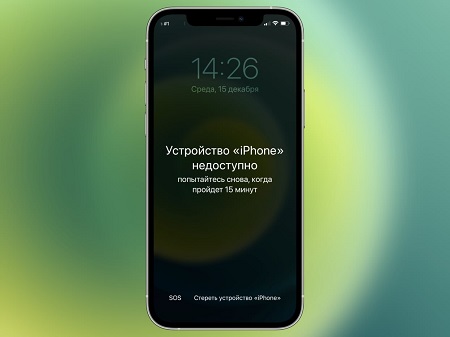
В этой части мы попытаемся стирать устройство iPhone через встроенную опцию для разблокировки без ПК. Перед началом работы необходимо убедиться в выполнении следующих условий:
Если все вышеуказанные условия соблюдены, то переходите к выполнению представленных ниже действий.
Примечание: Если данная опция не появилась или пропала после перезагрузки iPhone, вставьте в устройство SIM-карту с доступом к сети Интернет, после чего на экране вновь появится данная опция.
Нажмите на опцию «Стереть устройство iPhone». На экран будет выведено сообщение о том, что Ваш iPhone заблокирован, поэтому Вы можете либо попробовать ввести корректный пароль чуть позже, либо стереть все данные и настройки устройства сейчас. Снова нажмите «Стереть устройство iPhone».

Второй способ -- использование Локатора. Если у вас нет компьютеров, этот способ также вам подходит.
Затем нажмите «Удалить это устройство». Перед этим нужно ввести свой Apple ID.
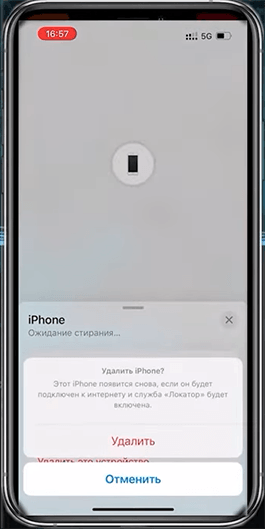
После этого и ваш iPhone будете разблокирован.
Если вы не можете использовать первые 2 метода или эти методы не помогут успешно разблокировать телефон, и как раз у вас компьютер, вы можете попробовать профессиональное программное обеспечение Tenorshare 4uKey. Утилита может быстро помочь вам решить проблему «Устройство iPhone недоступно». Кроме того, 4uKey способна удалить Apple ID со всех активированных iPhone/iPad или разблокировать айфон без компьютера. Для этого выполните следующие действия:
Установите программу Tenorshare 4uKey на свой компьютер и запустите ее. Подключите заблокированный iPhone к ПК с помощью кабеля USB.
В окне программы нажмите кнопку «Начать разблокировать».

После успешного перевода телефона в режим восстановления программа сможет определить подходящую прошивку с последней официальной версией iOS. Укажите необходимое место сохранения файла на ПК и нажмите кнопку «Скачать».

После завершения загрузки прошивки перейдите к итоговому шагу – удалению блокировки экрана, нажав на кнопку «Начать удалять».
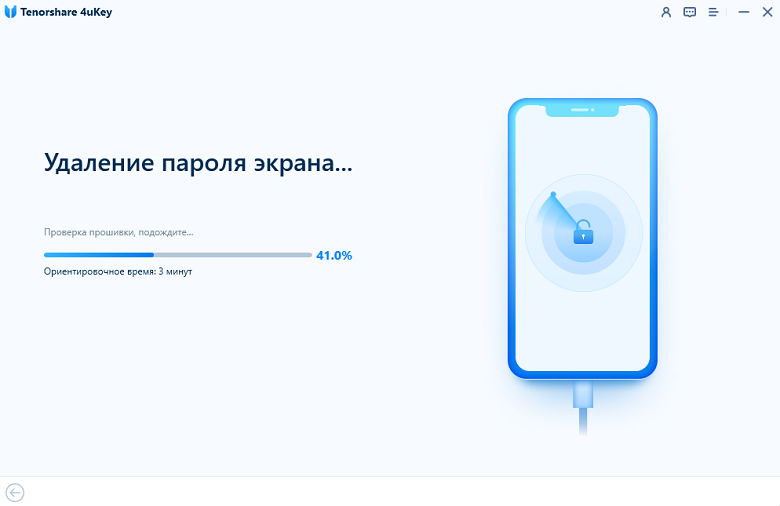
Когда программа завершит свою работу и покажет Вам соответствующее уведомление, телефон будет перезагружен и включен в обычном режиме. Теперь Вы сможете задать нужные настройки и использовать его.
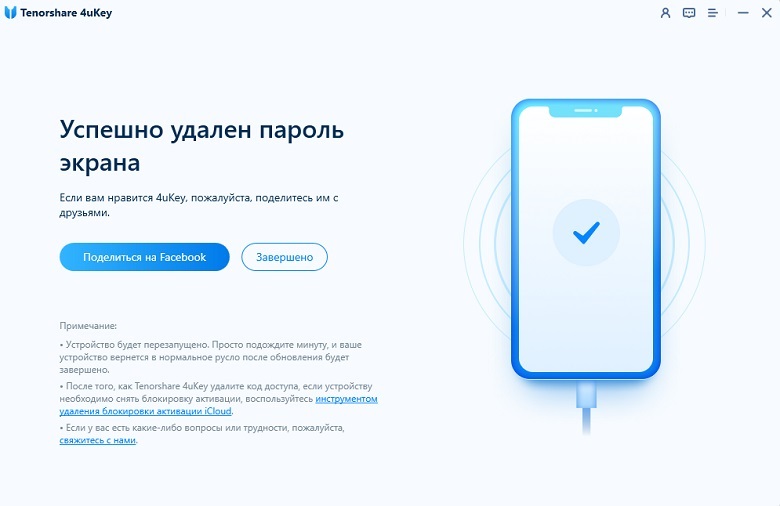
Если на Вашем устройстве была активирована функция «Найти iPhone», то Вы можете стереть устройство удаленно с помощью ПК. Для этого выполните действия согласно представленному далее руководству.
В своем профиле выберите раздел «Найти iPhone».
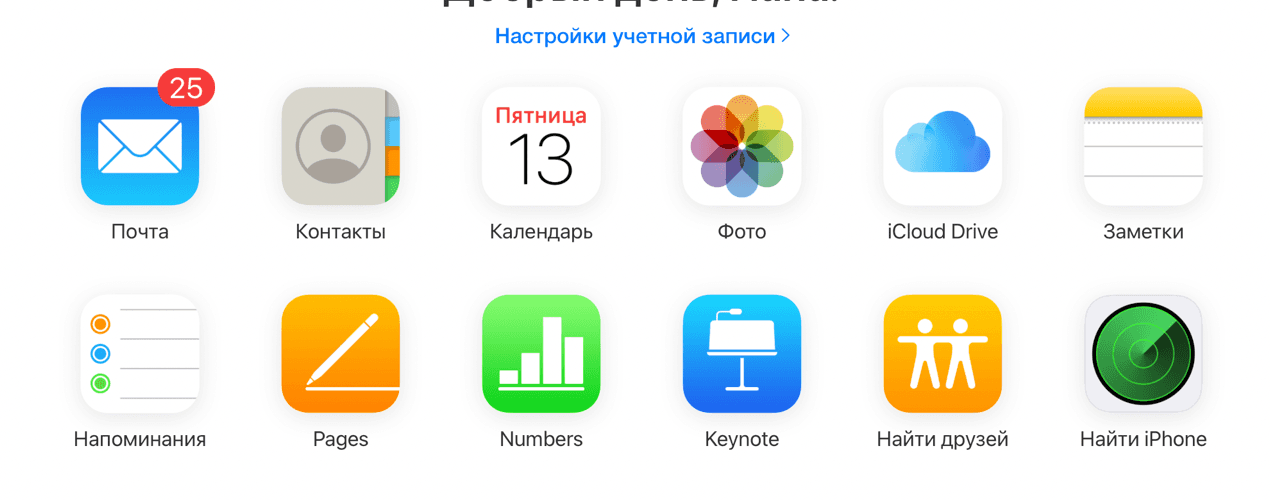
Если на вашем устройстве появилось Устройство Айфон недоступно, Вы также можете разблокировать телефон через программу iTunes, которая установлена на компьютере у большинства владельцев устройств iOS. Для этого следуйте приведенной ниже инструкции.
Шаг 2. Далее в iTunes появится диалоговое окно с предложением обновить или восстановить устройство.
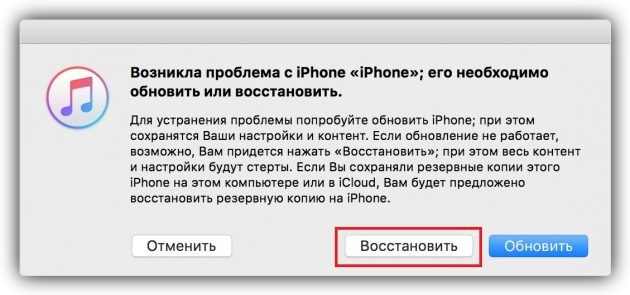
В этой статье мы рассмотрели 5 эффективных методов для решений проблемы Устройство iPhone недоступно, первые 2 метода выполняются без помощи компьютера, а остальные 3 необходимо выполнять с помощью компьютера. Вы можете выбрать метод в соответствии с вашими потребностями. Если вы хотите решить проблему быстро и качественно, рекомендуем вам воспользоваться профессиональной программой Tenorshare 4uKey для разблокировки телефона. Она может сделать это за считанные минуты, и это легко использовать.
затем напишите свой отзыв
Оставьте Комментарий
Создайте свой отзыв о статьях Tenorshare

Легко разблокировать iPhone - пароль/ Apple ID/блокировку активации iCloud/MDM
100% успешная разблокировка
Автор: Дмитрий Иванов
2025-12-31 / Разблокировать айфон
Оцените Сейчас!